win7之家连接网络后变成多重网络怎样办
Windows 7,中文名称视窗7,是由微软公司(Microsoft)开发的操作系统,内核版本号为Windows NT 6.1。Windows 7可供家庭及商业工作环境:笔记本电脑 、平板电脑 、多媒体中心等使用。Windows 7可供选择的版本有:入门版(Starter)、家庭普通版(Home Basic)、家庭高级版(Home Premium)、专业版(Professional)、企业版(Enterprise)(非零售)、旗舰版(Ultimate)。
win7之家连接网络出现多重网络,可是一看局域网明明还是连通的,为什么会出现这种情况呢?小编检查了一下控制面板中的“网络和共享中心”,发现PC和Internet间出现一个多重网络。就知道可能是安装了某些软件导致设置被修改过,下面小编以深度win732位旗舰版为例,为大家演示Win7连接网络变多重网络的解决方法。
具体解决方法:
一、在Win7系统任务栏上,点击“网络和共享中心”项,然后在网络和Internet面板上,点击“更改适配器设置”项。

二、在弹出的“网络连接”对话框上,右键单击“本地连接”项,选择“属性”按钮。接着在网络选项卡下“此连接使用下列选项”处的勾取消掉,仅保留“QOS数据包计划程序”项。然后再点击确定按钮。
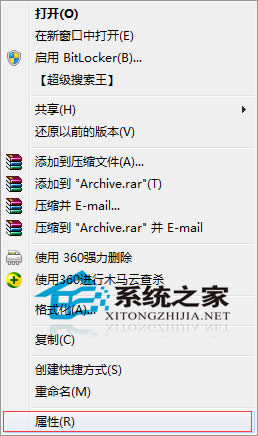
三、最后一步再重新连接“宽带连接”,可看到Win7系统上的多重网络已经消失。
关于Win7连接网络后变成多重网络的解决方法就介绍到这,如果你有遇到同样的问题,可以先回顾一下是否最近有安装了一些软件,如果有那么多半可以用上面方法来进行解决了。希望对你有帮助哦。更多软件教程请关注windows 7en官网哦。
windows 7 的设计主要围绕五个重点——针对笔记本电脑的特有设计;基于应用服务的设计;用户的个性化;视听娱乐的优化;用户易用性的新引擎。 跳跃列表,系统故障快速修复等,这些新功能令Windows 7成为最易用的Windows。